지난 포스팅에서 프로크리에이트에 관한
인터페이스를 정리하면서
프로크리에이트 내에 생각보다 다양하고
세밀한 기능들을 찾아보게 되었다.
사실 인터페이스에 관한 내용은 2편 정도로 짧게 마무리하고
드로잉을 어떻게 연습해 나아갈지에 대한
스터디를 하려했지만,
프로크리에이트 내에 유용한 기능들이 정말 많아
드로잉 전에 기능을 알고 시작하는 게
낫겠다는 판단이 들었다.
-
기능을 모르고 그리는 사람과
알고 그리는 사람의 작업속도와 퀄리티는
하늘과 땅차이,
조금 지루할 수 있지만 꼭 가볍게
"이런 기능이 있구나"정도는 알고 드로잉을 시작하길 권한다.
-
오늘 알아볼 기능은 "레이어"와 연관된 기능이다.
***레이어 시스템 이해하기***
[레이어 추가, 삭제, 병합, 복사, 잠금]
프로크리에이트의 가장 큰 기능 중 하나는 "레이어 시스템"이다.
레이어를 사용하면 각 그림요소를 독립적으로 작업할 수 있어,
드로잉을 수정하거나 겹쳐서 사용할 수 있다.
-
우측상단의 "레이어 아이콘"을 클릭하면
새 레이어를 추가하거나,
기존 레이어를 삭제하고 병합할 수 있으며,


-
드래그 앤 드롭으로
레이어 간의 순서를 조정하거나, 폴더를 만들 수 있고


레이어마다 개별적인 효과를 적용할 수 있어
복잡한 작업도 손쉽게 관리할 수 있다.
-
원하는 레이어를 왼쪽으로 스와이프 하면
잠금, 복사, 지우기가 뜬다.
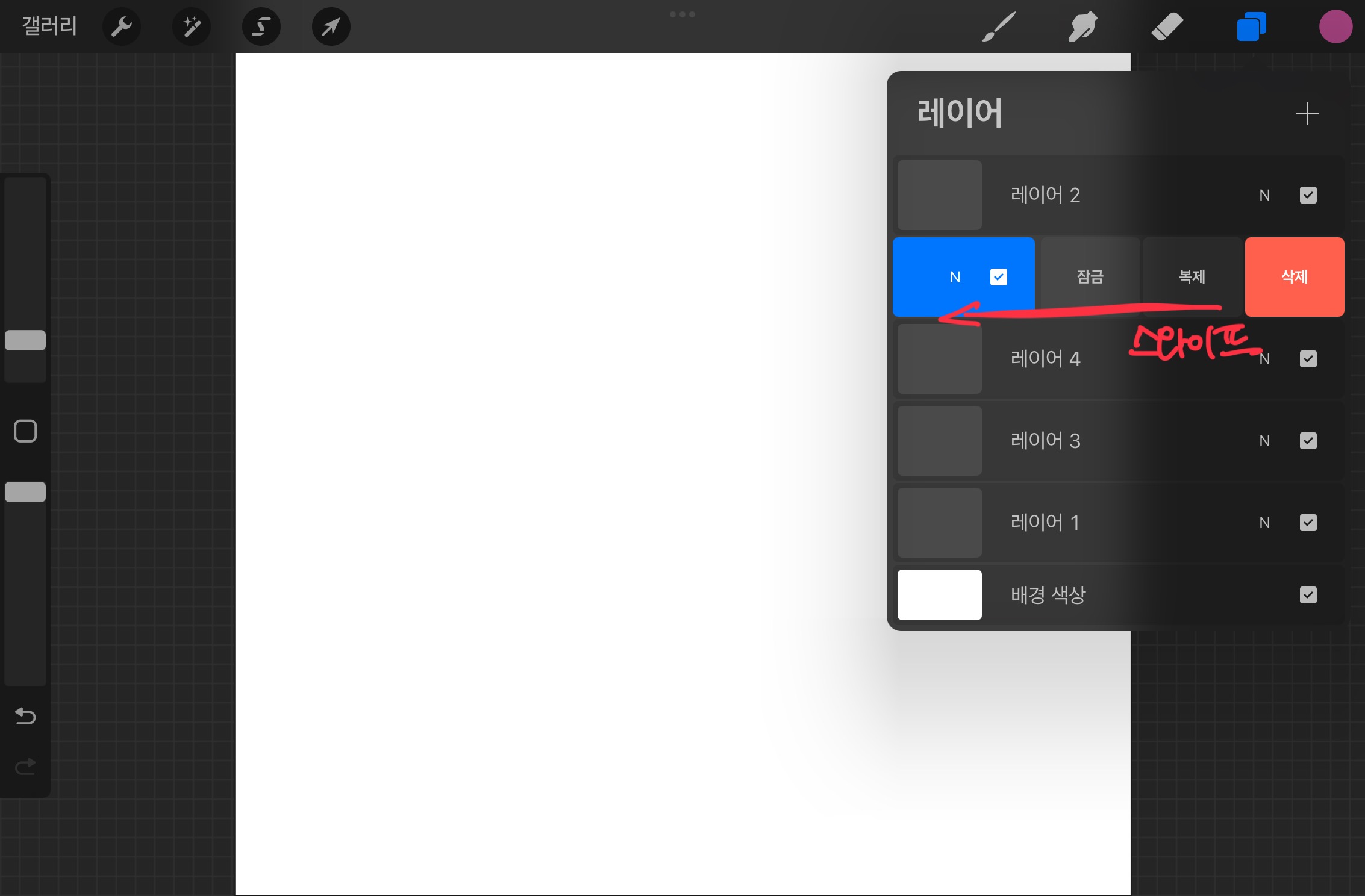
잠금 : 말 그대로 해당레이어를 잠그는 것,
이동, 드로잉, 등등 레이어가 어떤 영향도 받지 않는다.
복사 : 스와이프한 레이어를 똑같이 하나 복사하는 기능
지우기 = 삭제
---
[레이어 알파채널 잠금기능]
방법은 간단하다.
원하는 레이어를 오른쪽으로 스와이프 하면
그 레이어에 작업한 내용 이외에 바둑판무늬로 바뀌는데,
이게 바로 해당레이어에
알파채널 잠금기능이 적용되었다는 뜻이다.
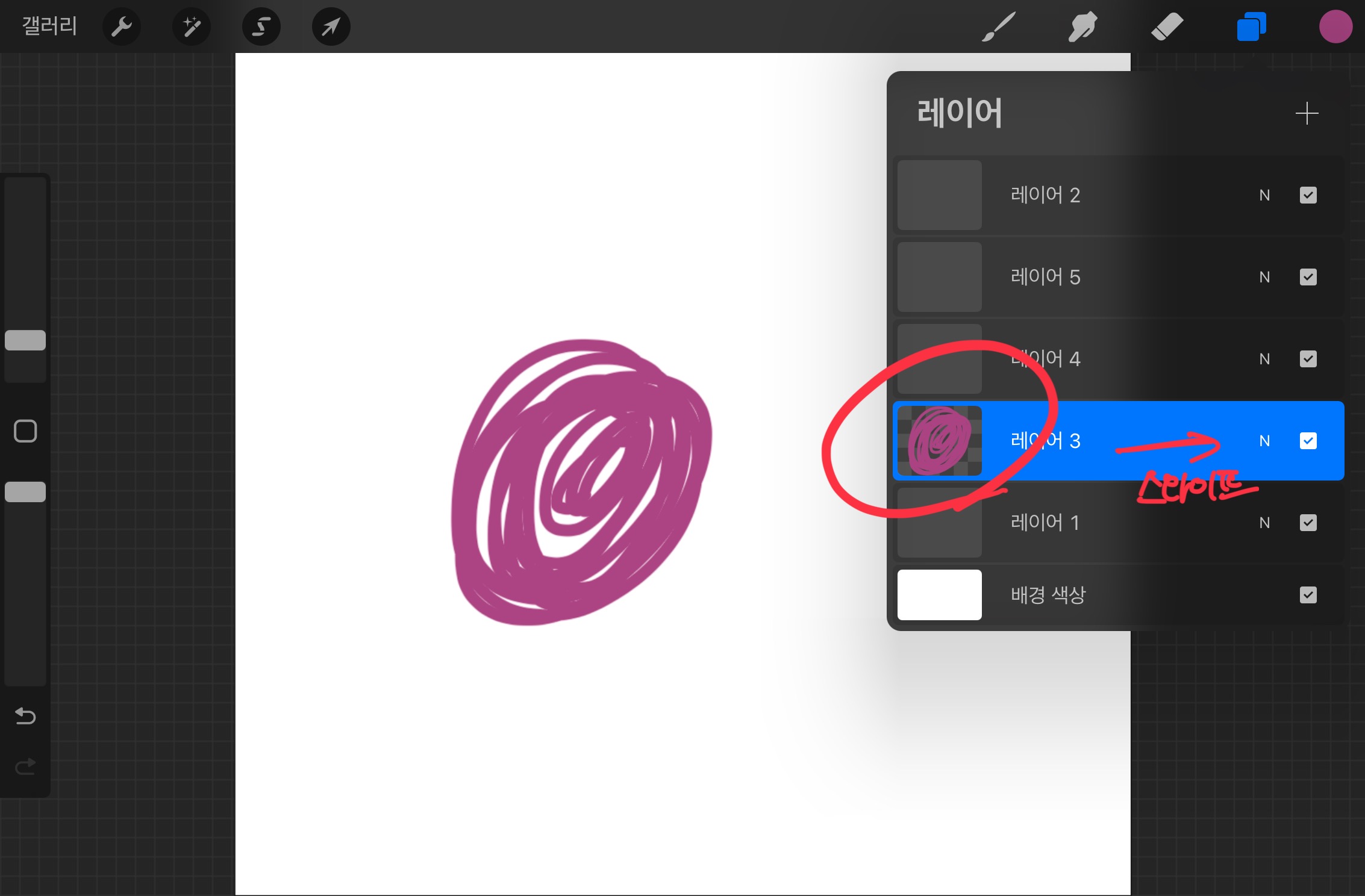
알파채널 잠금은 그려놓은 그림 위에만 그림을
그릴 수 있는 기능이다.
그려져 있는 영역만 활성화되어
다른 영역에는 그림이 그려지지 않는 상태인데
그러데이션을 넣거나 색을 채우거나,
디테일한 내부 드로잉을 할 때 유용한데
이 내용은 추후에 실습하는 포스팅에서 자세히 다루도록 하겠다.
---
[클리핑 마스크 만들기]
클리핑 마스크 역시 선택영역만 활성화되어
선택영역에만 그림을 그릴 수 있다는 점에서
알파채널 잠금과 기능이 비슷하나,
알파채널은 드로잉이 그려진 레이어 안에서
드로잉 된 영역만 활성화시키는 기능이라면,
클리핑 마스크는 "새로운 레이어"에
드로잉 된 영역만 활성화시켜
새로운 레이어에서 해당영역 안에서만
드로잉 할 수 있는 기능이다.
-
역시 방법은 간단하다.
원하는 드로잉 "위에" 새로운 레이어를 생성하고
새 레이어를 빠르게 터치하면
나오는 레이어 세부메뉴에서
클리핑 마스크를 눌러주면 끝난다.
누르면 새 레이어가 살짝 뒤로 밀리고
앞에 아래로 향하는 화살표가 뜨는데,
이게 바로 밑에 그림이 그려져 있는 영역에만
새 래이어에서 그림이 그려진다는 뜻이다.
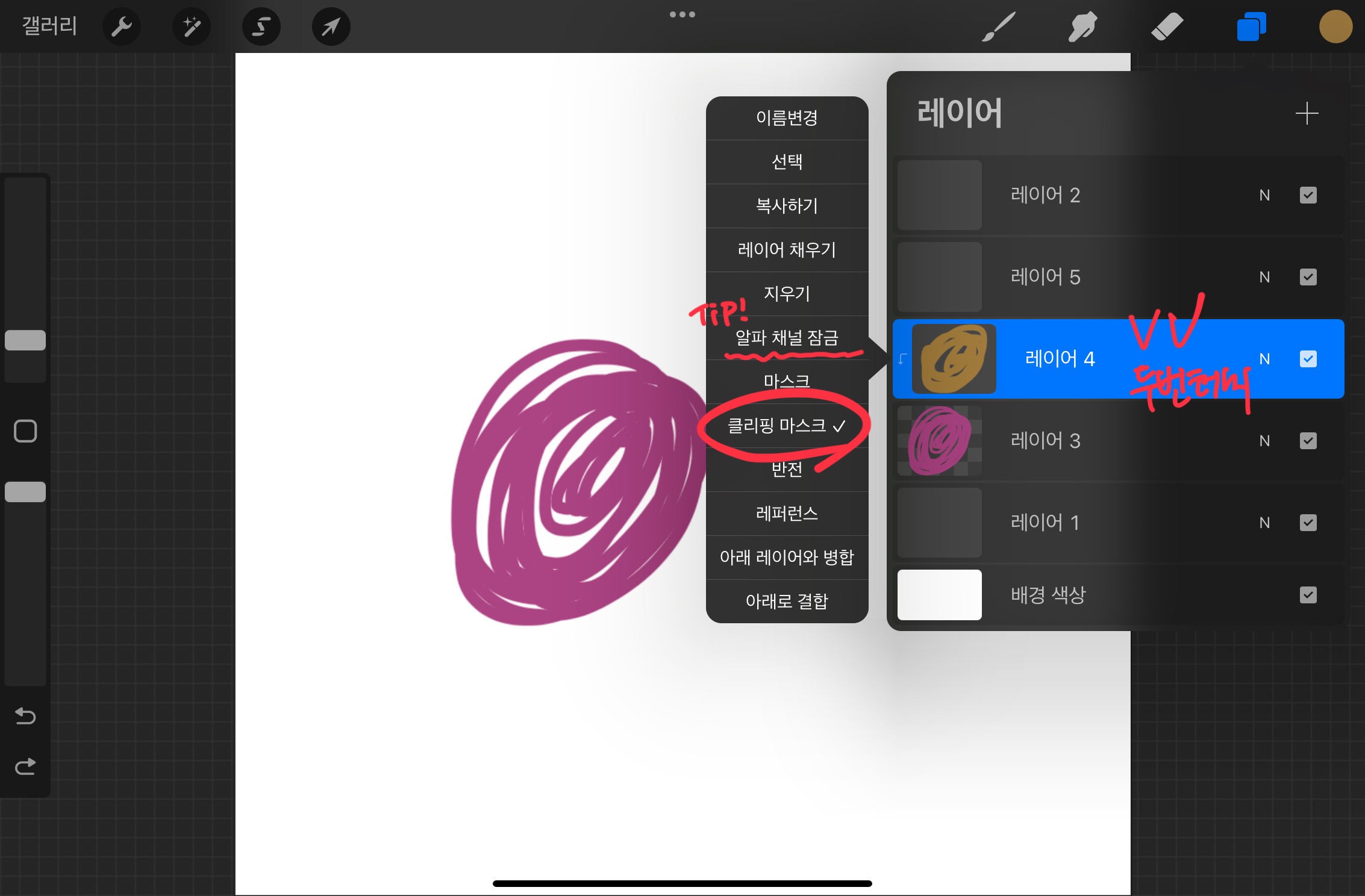
-
장점은 레이어가 구분되어 있기 때문에
부분수정과 삭제가 용이하다는 점이 있다.
Tip! 빈 레이어가 아닌
이미 그림이 그려져 있는 레이어를
원하는 영역이 그려져 있는 레이어 위에 두고
클리핑 마스크를 씌워도 상관없다.
---
[레이어 블렌딩 모드&투명도 설정]
프로크리에이트는 레이어마다
"블렌딩 모드"와 "투명도"를 조정할 수 있는 기능을 제공한다.
-
블렌딩 모드는 레이어 간의 색상이나 효과가
어떻게 결합될지를 결정한다.
(포토샵의 레이어 모드 변경과 동일한 기능이다)
방법은 설정하고 싶은 레이어 우측에 작게 있는
N모양을 눌러주면 블렌딩 모드가 나오는데,
여기서 원하는 모드를 선택하면 된다.
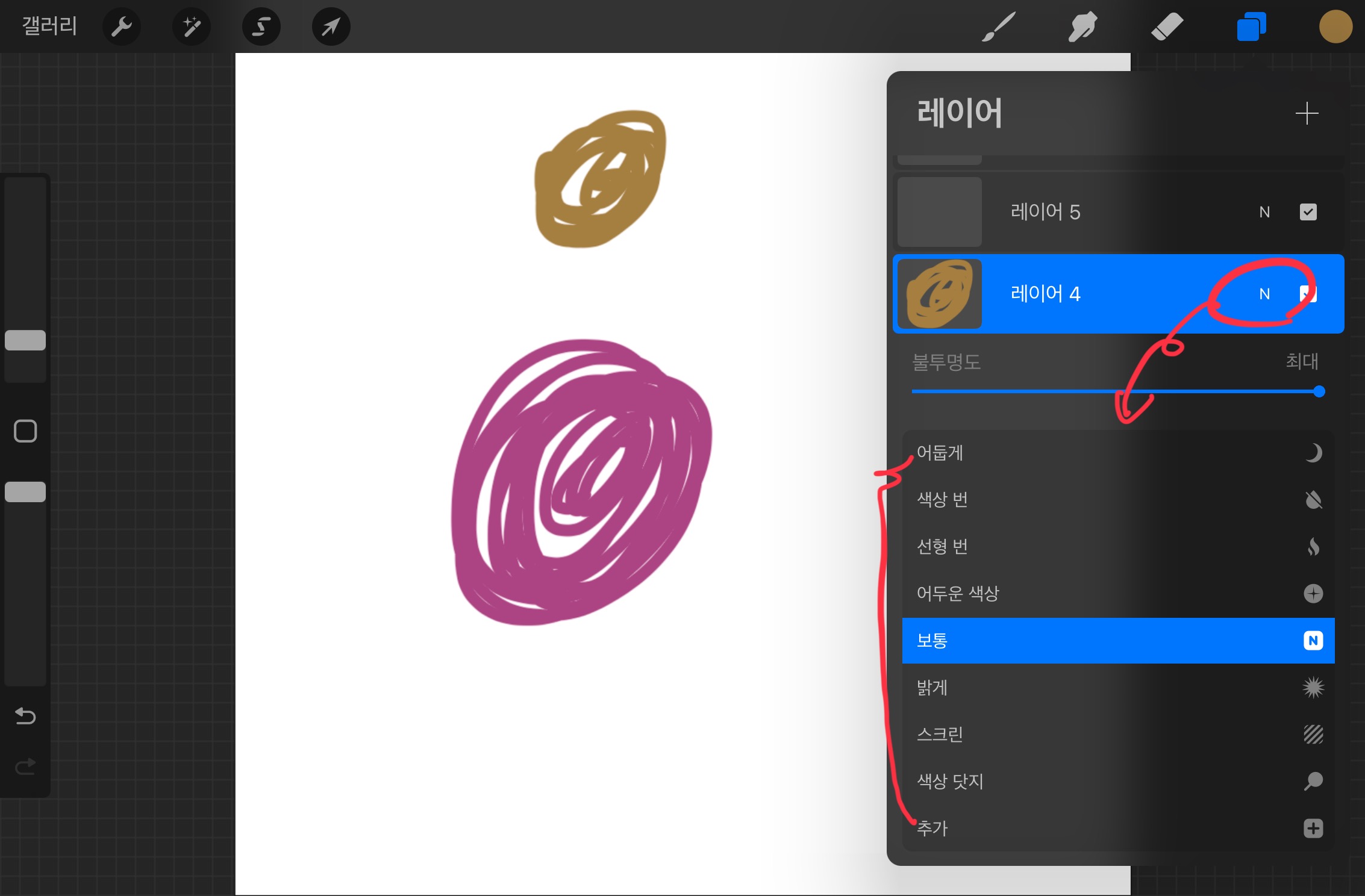
-
블렌딩모드 맨 위에 보면 나오는 조절바가
선택한 레이어의 투명도를 조절하는 조절바이다.

투명도를 조절은 다양한 시각적 효과,
예를 들면 음영을 추가하거나 텍스처를 겹칠 때
유용하게 활용할 수 있으니
꼭 알아둘 것!
---
이번 포스팅에서는 프로크리에이트의 "레이어" 기능 중
일부를 다루어 보았다.
추후 조금 더 세밀한 드로잉을 하게 되면
용도에 맞게 레이어를 구분하여 드로잉 하고,
레이어 효과를 잘 쓸 줄 알아야
보다 편리하고 깔끔한 수정이 가능하니
다소 재미없을지라도 꼭 알고 넘어가길
다음 포스팅은 프로크리에이트 앱의 가장 중요한 기능인
"브러시"의 기능에 대해서 알아보도록 하자
'드로잉 스터디 > 프로크리에이트' 카테고리의 다른 글
| 아이패드 드로잉 부업_ 프로크리에이트(레퍼런스 띄우기, 타임랩스, 파일저장, 폰트 불러오기) (1) | 2025.03.04 |
|---|---|
| 아이패드 드로잉 부업_ 프로크리에이트 애니메이션 어시스턴스 (1) | 2025.03.03 |
| 아이패드 드로잉 부업_ 프로크리에이트 브러쉬 설정하기 (2) | 2025.03.02 |
| 아이패드 드로잉 부업_ 프로크리에이트와 친해지기 (0) | 2025.02.28 |
| 프로크리에이트 앱 알아보기 (6) | 2025.02.27 |